
नक़्शा में ऑटोमैटिक ETA शेयरिंग प्रबंधित करें
iPhone और iPad (वाई-फ़ाई + मोबाइल मॉडल) पर नक़्शा में आप अपने संपर्क में मौजूद किसी भी व्यक्ति के साथ पिन किए गए किसी स्थान पर पहुँचने का अनुमानित समय (ETA) ऑटोमैटिकली शेयर करने में सक्षम हैं। इसे सेटअप करने के बाद, आप पिन किए गए स्थान पर जब भी नैविगेट करते हैं, तब आपका ETA संपर्कों के साथ शेयर किया जाता है। आपके रूट पर होने के बाद, स्क्रीन का निचला हिस्सा दर्शाता है कि आप अन्य लोगों के साथ ETA शेयर कर रहे हैं।
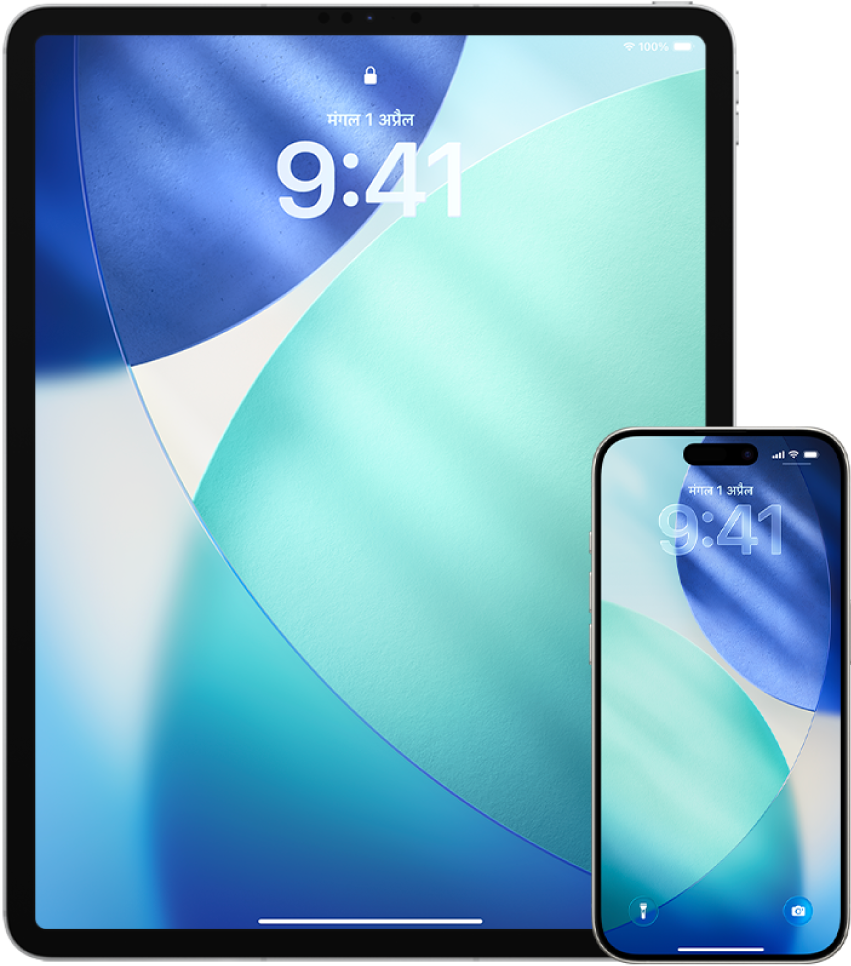
जानें कैसे : नीचे कार्य को देखने के लिए, उसके शीर्षक के पास प्लस बटन ![]() चुनें।
चुनें।
अपने iPhone या iPad पर ETA शेयरिंग प्रबंधित करें
अपने iPhone या iPad (Wi-Fi + Cellular मॉडल) पर नक़्शा ऐप
 खोलें, खोज फ़ील्ड की दाईं ओर अपने प्रोफ़ाइल आइकॉन पर टैप करें।
खोलें, खोज फ़ील्ड की दाईं ओर अपने प्रोफ़ाइल आइकॉन पर टैप करें।स्थान पर टैप करें, फिर “पिन किए गए” पर टैप करें।
रोचक स्थान के आगे
 पर टैप करें।
पर टैप करें।यह देखने के लिए “ETA शेयर करें” सेक्शन में नीचे स्क्रोल करें कि आप अपना ETA ऑटोमैटिकली किससे शेयर कर रहे हैं।
किसी व्यक्ति को जोड़ने के लिए, “व्यक्ति जोड़ें” पर टैप करें, फिर वह व्यक्ति चुनें जिसके साथ आप इस रोचक स्थान के लिए अपना ETA ऑटोमैटिकली शेयर करना चाहते हैं।
किसी व्यक्ति को हटाने के लिए, उस व्यक्ति के नाम के आगे
 पर टैप करें जिसे आप हटाना चाहते हैं।
पर टैप करें जिसे आप हटाना चाहते हैं।पिन किए गए अधिक स्थानों के लिए चरण 3-6 दोहराएँ।
नैविगेशन शुरू होने के बाद ऑटोमैटिक ETA शेयरिंग रोकें
आप पिन किए गए स्थान पर नैविगेशेन शुरू करने के बाद भी ऑटोमैटिक ETA शेयरिंग रोक सकते हैं। अगर आप इस तरीक़े का इस्तेमाल करके अपना ETA शेयर करना रोकते हैं, तो व्यक्ति को उनके डिवाइस पर पहले ही यह सूचना मिलती है कि आप चुने हुए पिन किए गए स्थान पर नैविगेट कर रहे हैं; हालाँकि वे आपका ETA या रूट जानकारी ऐक्सेस करने में अब सक्षम नहीं हैं।
![]() महत्त्वपूर्ण : यह तरीक़ा उस व्यक्ति के साथ ऑटोमैटिक शेयरिंग को स्थायी रूप से नहीं हटाता है। अगली बार जब आप उसी पिन किए गए स्थान पर नैविगेट करते हैं, तो ऑटोमैटिक ETA शेयरिंग फिर से शुरू हो जाती है। इसे रोकने के लिए, आपको पिन किए गए स्थान में “ETA शेयर करें” से संपर्क को हटाना चाहिए।
महत्त्वपूर्ण : यह तरीक़ा उस व्यक्ति के साथ ऑटोमैटिक शेयरिंग को स्थायी रूप से नहीं हटाता है। अगली बार जब आप उसी पिन किए गए स्थान पर नैविगेट करते हैं, तो ऑटोमैटिक ETA शेयरिंग फिर से शुरू हो जाती है। इसे रोकने के लिए, आपको पिन किए गए स्थान में “ETA शेयर करें” से संपर्क को हटाना चाहिए।
अपने iPhone या iPad (Wi-Fi + Cellular) के नक़्शा ऐप
 पर जाएँ।
पर जाएँ।जो यात्रा जारी है, उसके लिए रूट कार्ड खोलें।
स्क्रीन पर सबसे नीचे “इसके साथ शेयर किया जा रहा है” पर टैप करें, फिर प्रत्येक संपर्क नाम के नीचे “ETA शेयरिंग रोकें” पर टैप करें।